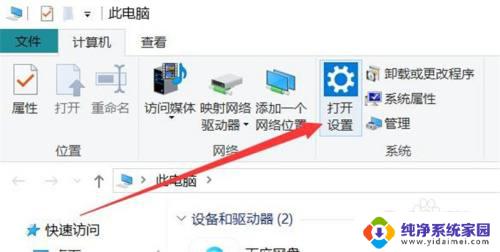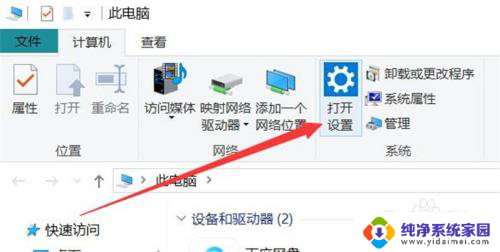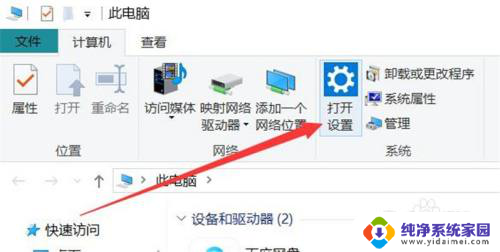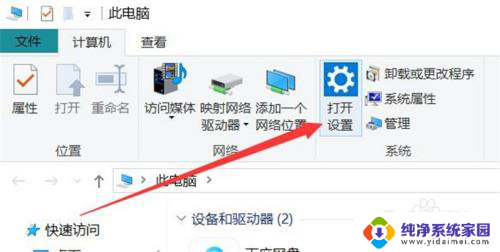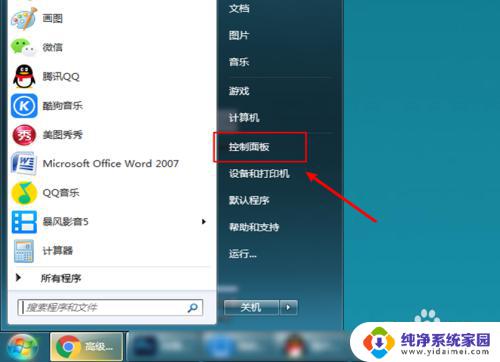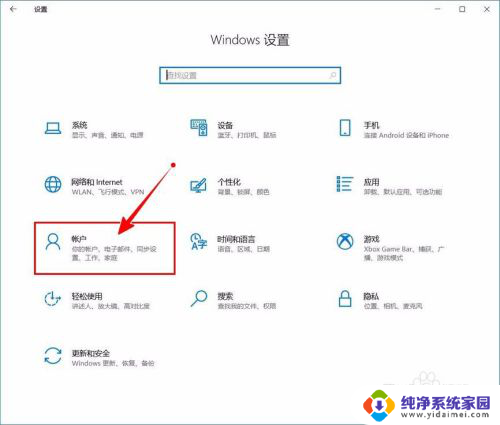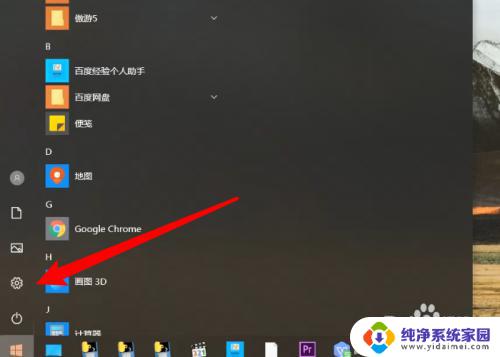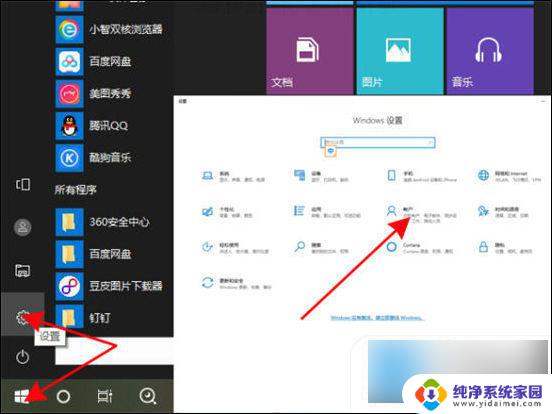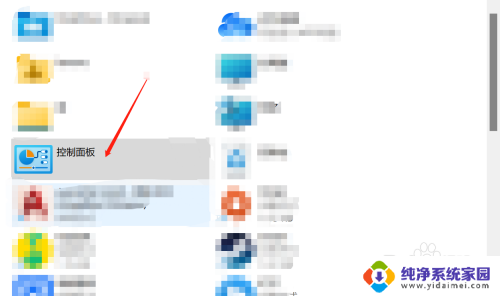怎样取消联想笔记本开机密码 联想电脑如何取消开机密码
更新时间:2024-05-01 08:55:04作者:yang
在日常使用联想笔记本电脑时,有时候我们可能会觉得开机密码设置过于繁琐,想要取消这一步骤,怎样取消联想笔记本的开机密码呢?取消联想笔记本的开机密码并不复杂,只需要按照一定的步骤进行操作即可。接下来我们就来详细了解一下联想电脑如何取消开机密码的方法。
具体方法:
1.在“此电脑”窗口中,选择【打开设置】进入。
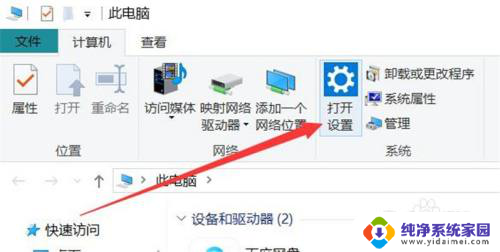
2.在“设置”窗口中,选择【帐户】进入。

3.在“帐户”窗口中,选择【登录选项】进入。
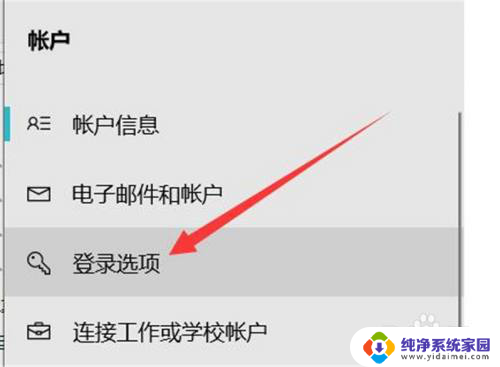
4.在“登录选项”窗口中,选择【密码】进入。

5.在“密码”板块中,选择【更改】进入。
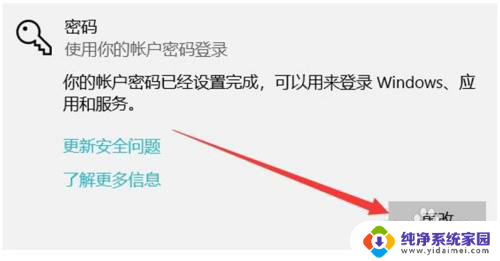
6.在“更改密码”弹窗中,输入当前登录密码。点击【下一页】。
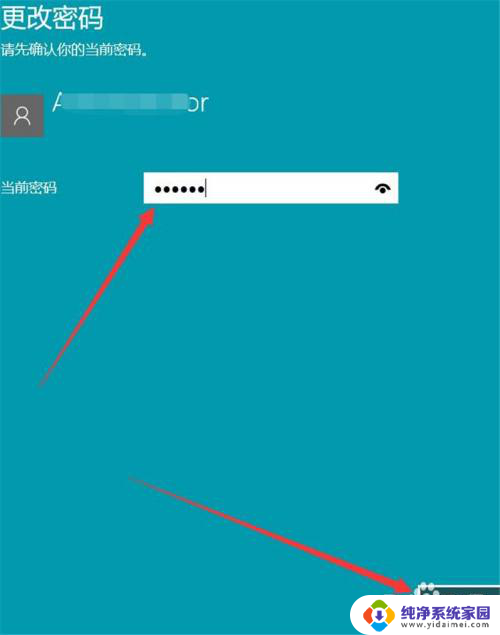
7.在“更改密码”窗口中,新密码留空。选择【下一页】进入。
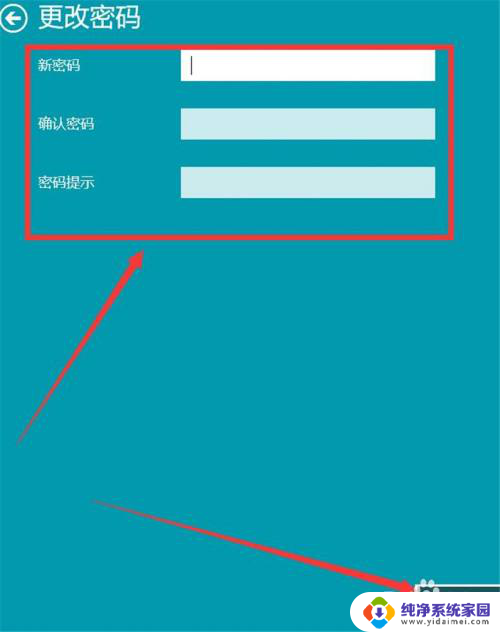
8.在“更改密码”窗口中,点击【完成】即可。
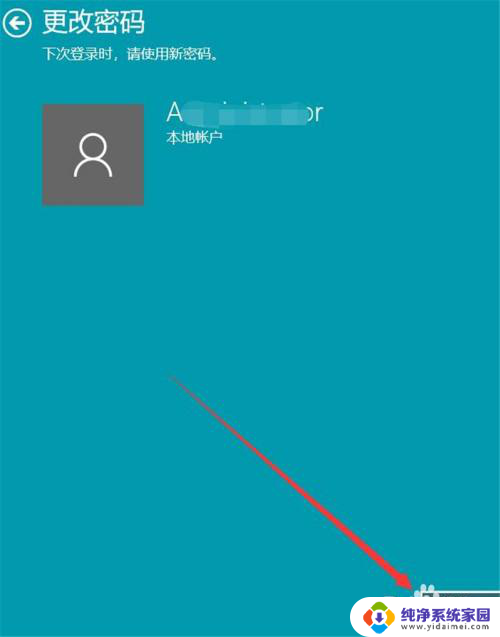
以上就是取消联想笔记本开机密码的全部内容,如果有任何不清楚的地方,用户可以根据小编的方法来操作,希望能够帮助到大家。